WordPressで作業中に「別の更新が現在進行中です。」というメッセージが表示され、更新作業が止まってしまった経験はありませんか?
このエラーは、WordPressのコアファイルやプラグイン、テーマのアップデートを行っている最中に何らかの原因で処理が正常に完了しなかった場合に表示されるものです。
そのまま放置していても自動的に復旧するケースもありますが、状況によってはいつまでも更新が進まず、操作ができない状態が続いてしまうこともあります。
このような「WordPress 更新中 終わらない」や「更新が進行中です」といった状態に陥ると、サイト管理者としては非常に不安になりますよね。
特に更新に失敗したまま放置しておくと、セキュリティリスクが高まったり、プラグインが正常に機能しなくなったりする恐れもあります。
この記事では、「別の更新が現在進行中です。」というエラーが発生する原因とその意味、そして安全に復旧させるための具体的な対処法についてわかりやすく解説していきます。
また、更新エラーが起きた際のWordPress本体やプラグインの手動アップデート方法や、今後同じようなトラブルを避けるためのポイントについても詳しくご紹介します。
WordPress初心者の方でも安心して対応できるよう、専門用語をできるだけ避けながら丁寧にご案内していますので、「更新が終わらない」「プラグインの更新ができない」などでお困りの方は、ぜひ最後までご覧ください。
\ 【毎月2名限定】集客が加速するホームページを作りませんか? /
「別の更新が現在進行中です」のエラーを解除する方法
- ロックされた状態のため、まずは15分待つ
- サーバー上の .maintenance ファイルを削除することでエラーは解消できる
- 削除にはFTPソフトやレンタルサーバーのファイルマネージャーを使用する
- 削除後、ブラウザを再読み込みすることで管理画面にアクセス可能になる
「別の更新が現在進行中です。」というエラーメッセージが表示されている状態は、ロックがかかっている状態の可能性があります。
そのため「別の更新が現在進行中です。」が出るなら、15分以上は待ってみましょう。
15分以上経過するとロックが解除されて、テーマやワードプレス自体、プラグインの更新ができるようになる可能性が大きいです。
もし時間をおいてもロックが解除されなかった場合はWordPressのルートディレクトリに残った .maintenance ファイルを削除する必要があります。
以下では、その具体的な手順を紹介します。
①FTPソフトを使って削除する方法
- お使いのFTPソフト(FileZillaなど)で、WordPressがインストールされているサーバーに接続します。
- 接続後、WordPressのルートディレクトリ(wp-content や wp-admin フォルダがある階層)を開きます。
- その中にある .maintenance という名前のファイルを探します。
- .maintenance ファイルを右クリックして削除します。
- ブラウザでWordPressの管理画面をリロードすると、正常にアクセスできるようになります。
②レンタルサーバーのファイルマネージャーから削除する方法
Xserver や ConoHa WING などのレンタルサーバーを使用している場合は、FTPソフトを使わずに管理画面からファイルを操作できます。
- 各サーバーのコントロールパネルにログインします。
- 「ファイルマネージャー」や「ファイル管理」などのメニューから、対象ドメインのルートフォルダを開きます。
- .maintenance ファイルを選択して削除します。
- WordPressの管理画面を再読み込みしてください。
※注意:.maintenance ファイルは先頭にドット(.)が付いているため、非表示設定になっていると見つからない場合があります。ファイル表示設定を「すべて表示」に切り替えることで確認できます。
この作業でエラーが解消されれば、再びWordPressの更新作業やプラグインの操作が行えるようになります。
ただし、再度同じエラーが発生しないよう、次章では手動アップデートの方法も併せて確認しておくことをおすすめします。
WordPressの「別の更新が現在進行中です」とは?意味と出るタイミング
- WordPressの更新処理が中断された際に表示されるエラーメッセージ
- WordPress本体、プラグイン、テーマなどの更新時に発生することが多い
- 自動更新・手動更新のどちらでも起こり得る
WordPressでサイトを運営していると、ある日突然「別の更新が現在進行中です。」というメッセージが表示されて、管理画面からの更新作業ができなくなることがあります。
このメッセージは、WordPressが自動または手動でアップデートを行う際に、システム内部で更新処理のロックをかけている状態を示しています。
通常、WordPressでは同時に複数の更新が走ることを防ぐため、一度に1つの更新処理しか行えないように設計されています。
そのため、何らかの理由で更新が途中で止まってしまった場合でも、WordPressは他の更新を「別の更新が進行中」と判断し、エラーを表示して新たな処理をブロックします。
このメッセージが表示される主なタイミングは以下の通りです。
- WordPress本体のアップデートを開始した直後
- プラグインやテーマの更新を一括実行したとき
- 自動更新(WordPressがバックグラウンドで実行する処理)中にサーバー応答が遅れた場合
- 更新処理中にブラウザを閉じたり、リロードしたりしたとき
実際には、WordPressは更新開始時にサーバー上に .maintenance という一時ファイルを生成し、このファイルの存在によって「更新中」であることを判断しています。
通常は更新が正常終了すればこのファイルは自動的に削除されるのですが、更新失敗やタイムアウトが発生すると、.maintenance ファイルが残ったままになり、次回アクセス時に「別の更新が現在進行中です」と表示されるのです。
なぜ「別の更新が進行中です」が出るの?主な原因を解説
- 更新処理中に何らかの理由で完了しなかったことが原因
- .maintenance ファイルの残存が主なトリガー
- サーバー側のタイムアウトや通信エラーも関係している
WordPressで「別の更新が現在進行中です。」というメッセージが表示される主な原因は、更新処理が正常に完了しなかったことにあります。
更新が中断されてしまうと、WordPressはまだ更新中だと認識し続けてしまい、結果として次の更新作業を始めることができなくなるのです。
特に以下のようなケースでこのエラーが発生しやすくなります。
①.maintenance ファイルの削除漏れ
WordPressはアップデートの開始時に .maintenance というファイルをルートディレクトリに自動で生成します。これは「現在、更新作業中です」というサインを示すファイルであり、通常は更新が終了すれば自動で削除されます。
しかし、何らかの理由で更新が完了しなかった場合、このファイルが削除されずに残ってしまい、WordPressは更新作業が継続中であると誤認します。
②タイムアウトエラー(処理が途中で止まる)
特に共有サーバーを利用している場合、**PHPの最大実行時間(max_execution_time)**を超えると処理が強制終了されることがあります。このとき、更新作業が中断されて .maintenance ファイルが残ってしまうことがあります。
これは「WordPress 更新 タイムアウト」というキーワードでよく検索される問題の一つです。
③サーバーの応答遅延・不安定な通信環境
更新中にインターネット接続が不安定になったり、サーバーの応答速度が極端に遅くなると、WordPressは更新プロセスをうまく完了できない場合があります。これは自動更新中に特に起こりやすいトラブルです。
④ブラウザの操作ミス
更新ボタンを押した後にページを閉じてしまったり、リロードを行った場合にも、処理が正しく完了せずに .maintenance ファイルが残ってしまうことがあります。
⑤プラグインやテーマの競合
一部のセキュリティ系プラグインやキャッシュ系プラグインが、WordPressの更新処理と干渉してタイミングを狂わせてしまうケースもあります。これにより更新完了処理が最後まで実行されず、エラーが発生することもあります。
以上のように、「別の更新が現在進行中です」のエラーは、更新作業がうまく完了しなかった場合にほぼ必ずといってよいほど発生します。
では、どうやってこの状態から抜け出せばいいのでしょうか?次の章では、具体的な解除方法をご紹介します。
どうしても更新がうまくいかないときの対処法【手動アップデート手順】
- WordPress本体やプラグインは手動でもアップデート可能
- FTPを使って必要なファイルを直接アップロードする方法が基本
- 自動更新に頼れない場合の確実な対処法として有効
WordPressの自動更新が何度やってもうまくいかない場合や、「更新が進行中のまま止まる」「プラグインの更新ができない」といったトラブルが繰り返されるような状況では、手動でのアップデートを検討する必要があります。
ここでは、WordPress本体とプラグインの手動アップデート方法をそれぞれ解説します。
WordPress本体を手動アップデートする方法
- WordPress公式サイト(https://ja.wordpress.org/)から最新版のWordPressをダウンロードします。
- ダウンロードしたzipファイルを解凍します。
- 解凍したフォルダ内の以下のファイルとフォルダを使用します
- wp-admin フォルダ
- wp-includes フォルダ
- wp-config-sample.php 以外の各種PHPファイル(index.php や wp-login.php など)
- FTPソフトでサーバーに接続し、WordPressがインストールされているディレクトリにアクセスします。
- 上記のファイル・フォルダを既存のものと上書きアップロードします。
- 作業後、ブラウザで https://あなたのドメイン/wp-admin/upgrade.php にアクセスし、データベースの更新が求められる場合は指示に従います。
プラグインを手動アップデートする方法
- 更新したいプラグインの公式ページ(WordPress公式プラグインディレクトリ)から最新バージョンをダウンロードします。
- zipファイルを解凍します。
- FTPソフトでサーバーに接続し、以下のディレクトリを開きます:
wp-content/plugins/ - 対象プラグインのフォルダ(例:contact-form-7 など)を一度削除し、解凍した新しいフォルダをアップロードします。
- 作業前に必ずバックアップを取ってください(特に wp-content フォルダとデータベース)
- アップロードミスによって画面が真っ白になる(いわゆる「白い画面」)などのトラブルが起こる可能性もあるため、慎重に行いましょう
- サーバーにアクセスできない場合は、レンタルサーバーのサポートや管理ツールを活用するのが安全です
手動アップデートはやや手間がかかりますが、確実に最新状態へ復旧させる手段として非常に有効です。
自動更新がどうしても不安定な場合や、アップデートに失敗する原因がわからない場合には、手動アップデートを選択肢の一つとして覚えておくと安心です。
まとめ
WordPressで「別の更新が現在進行中です。」というエラーが表示されたとき、多くの方は突然のトラブルに戸惑うことでしょう。
しかし、これはよくある現象であり、冷静に対応すればほとんどの場合は解決可能です。
このエラーの主な原因は、更新作業中に中断が発生し、.maintenance ファイルがサーバー上に残ってしまうことです。
基本的な対処法としては、そのファイルを削除することで元通りに戻ることが多く、FTPソフトやファイルマネージャーを使えば数分で対応できます。
ただし、更新が正常に進まない原因には、PHPのタイムアウト、メモリ不足、プラグイン同士の干渉、サーバー環境の設定不備など、より深い要因が関係していることもあります。
そうした場合には、WordPress本体やプラグインの手動アップデートが有効ですし、定期的なバックアップやテスト環境での動作確認といった予防策も重要になります。
それでも問題が解決しない場合には、レンタルサーバーのサポートやWordPressの専門業者への相談を検討してください。無理に自己解決を試みてサイトを壊してしまうより、信頼できる第三者に任せたほうが安全です。
\ 【毎月2名限定】集客が加速するホームページを作りませんか? /
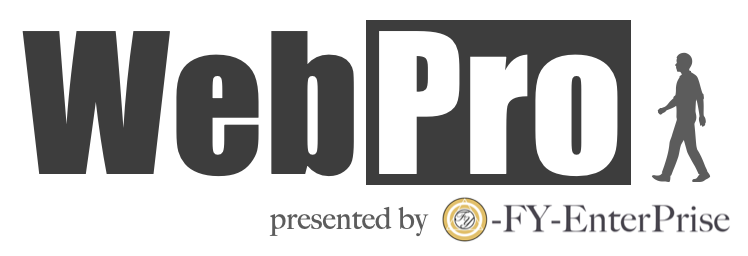



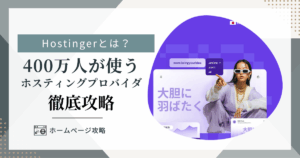




コメント